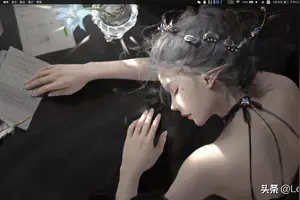1.win10笔记本怎么设置电脑开机自动连接宽带
1、开机正常进入系统桌面,然后点击桌面左下角的四方框图标,在弹出的新窗口中,找到“设置”选项,再点击进入其中。
2、进入设置窗口后,点击进入“网络和Internet”选项,如下图所示:
3、在“网络和Internet”窗口的左边,点击一下“拨号”选项。
4、点击完后,在原来窗口的右边框的内容会自动更新,这里再点击一下“更改适配器选项”,如图
:
5、进入到新弹出的窗口,我们可以看到“宽带连接”的图标,右键该图标,在弹出的小窗口里,点击选中“创建快捷方式”
6、当弹出提示“Windows无法在当前位置创建快捷方式。要把快捷方式放在桌面上吗”。点击“是”即可。
7、通过上面的操作后,桌面上就成功添加了“宽带连接”的图标。
8 、开机正常进入系统桌面,然后再双击点击进入“此电脑”,如图所示。
9、打开此电脑后,在地址栏里输入“C:\ProgramData\Microsoft\Windows\Start Menu\Programs\StartUp”,然后按下回车键。如下图:
10、接着,将刚才的创建在桌面的宽带连接-快捷方式复制到这个文件夹中,完成这些操作后,电脑重新启动一下,即可完成电脑开机自动宽带连接。
2.win10电脑怎么设置开机自动连接宽带
具体设置步骤是:
1、右击“网上邻居”--属性;
2、在随后出现的“网络连接”窗口中,右击ADSL(看你自己命名成什么了,就是那个不是“本地连接”的那个),右击后,单击“属性”;
3、在随后出现的属性对话框中,单击“选项”;
4、把随后出现的“提示名称、密码和证书等”前面的对号去掉,点“确定”退出;
5、把桌面上的ADSL图标拖动到开始菜单的“启动”后面,然后删除桌面上这个图标,就OK了。
下次再启动电脑的时候,WINDOWS就会自动为你启动拨号程序了,不用你再拨号就能直接上网了。
3.win10怎么设置开机自动连接宽带
步骤 一 生成快捷方式
添加桌面宽带连接图标:
1. 打开设置>>;网络和Internet>>;拨号>>;更改适配器选项;
2. 进入到新弹出的窗口,看到“宽带连接”的图标,右键该图标,在弹出的小窗口里,点击“创建快捷方式”;
3. 当弹出提示“Windows无法在当前位置创建快捷方式。要把快捷方式放在桌面上吗”。点击“是”即可。
步骤 二设置开机自动宽带连接
1.开机正常进入系统桌面,然后双击进入“此电脑”;
2. 打开此电脑后,在地址栏里输入“C:\ProgramData\Microsoft\Windows\Start Menu\Programs\StartUp”,然后按下回车键。
3. 将刚才的创建在桌面的宽带连接-快捷方式复制到这个文件夹中,完成这些操作后,电脑重新启动一下,即可完成电脑开机自动宽带连接。
4.win10笔记本怎么设置开机自动连接宽带
win10设置电脑开机自动连接宽带步骤如下:1、打开任务计划程序,
2、在右侧操作栏中,创建基本任务
3、在名称栏中输入有意义的便于识记的名字,例如“宽带连接”。
4、在任触发器中,选择“当用户登录时”。
5、选择“启动程序”。
6、在启动程序对话框中的“程序和脚本”栏中输入如下内容,“rasdial 宽带连接 宽带账户名 密码”,中间用一个空格隔开。
7、再次确认程序或脚本的输入参数,确认无误后点击是,然后再点击完成。
8、创建好的计划任务,当你启动电脑登录你当前账户的时候,宽带连接程序已经启动。
5.怎么设置开机自动连接网络 win10
设置宽带的自动连接,可以简单而有效的提高工作学习效率,免去开机后再次进入网络和共享中心拨号上网的不必要操作。
windows 10系统中设置开机自动连接宽带的具体操作步骤如下: 1、在桌面的这台电脑上点击右键选择管理,打开计算机管理; 2、在任务计划程序上点右键选择“创建基本任务”; 3、创建基本任务向导中输入名称,然后下一步; 4、选择“当计算机启动时”; 5、选择启动程序; 6、在启动程序或脚本设置界面,在标注“1”位置处键入“rrasdial 宽带连接 037160966800 12345678”,然后点击“下一步”按钮;(其中“宽带连接”为您宽带连接的名称,如果改过那么填改过的名称,037160966800 为宽带帐号 12345678 为密码,注意空格),填好以后点击下一步; 7、选择“是”; 8、勾选“当单击完成时,打开此任务的属性对话框”; 9、在条件中去除“只有在计算机使用交流电源时才启动该任务”。 。
6.w10怎么连接宽带,联想台式机
台式机,WIN10系统,连接宽带的方法是:
1、将网线的水晶插头,插在电脑的网线接口上,实现电脑与宽带的物理连接,并启动宽带商已经设置好的解调器。
2、启动电脑,右键网络图标--属性,如下图:
3、点击设置新的连接或网络,如下图:
4、点击连接到internet,如下图:
5、点击下一步。
6、点击创建新连接,如下图:
7、点击下一步。
8、点击宽带,如下图:
9、输入宽带商提供的账号名称、账号密码,如下图:
10、点击连接。
此例的截图,因已经连接无线网,所以与台式电脑的首次连接的菜单略有不同,但是大同小异,基本操作是一样的。
转载请注明出处windows之家 » 联想win10开机设置连接网络
 windows之家
windows之家